
时间:2020-12-25 10:53:18 来源:www.win10xitong.com 作者:win10
我们不管是办公,还是娱乐,大部分用户都是用的是win10系统,如今有一位用户遇到了win10安装可靠多播协议步骤的问题,而且我相信大部分网友都并不是电脑高手,都不知道该怎么解决win10安装可靠多播协议步骤的问题。要是没有人来帮你处理,或者你想靠自己解决win10安装可靠多播协议步骤问题的话,我们可以参考这样的方法:1.从开始菜单打开“Windows设置”窗口,并选择“网络和Internet”。2.然后,在“网络和Internet”窗口中,选择左侧的“状态”,并在右侧中找到且点击“更改适配器选项”就可以很好的解决了。下面就一起好好的看一下win10安装可靠多播协议步骤问题的详尽解决教程。
今日小编推荐系统下载:雨林木风Win10专业版
安装步骤如下:
1.从开始菜单打开“窗口设置”窗口,选择“网络和互联网”。
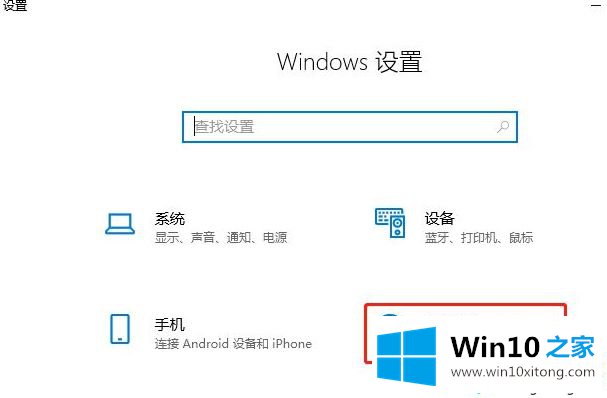
2.然后,在“网络和互联网”窗口中,选择左侧的“状态”,在右侧找到它,然后单击“更改适配器选项”。
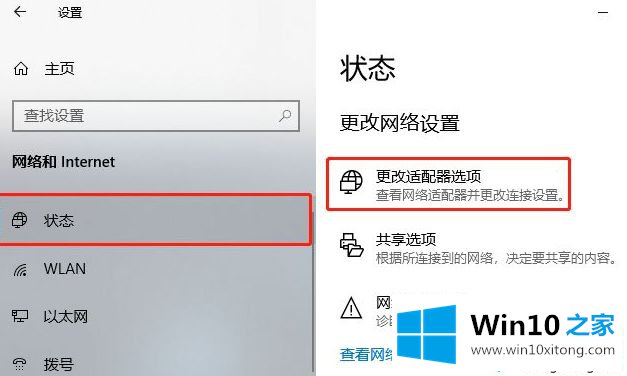
3.打开网络连接接口。这个时候就有以太网和WLAN了。如果是有线接入互联网,需要设置以太网。如果是无线的,请选择无线局域网,然后右键单击属性。
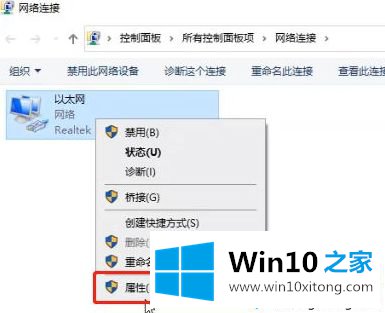
4.在弹出的“属性”窗口中,查找并选中“微软网络适配器复用协议”,点击下面的“安装”。
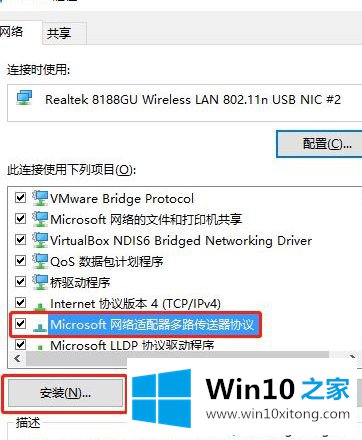
5.在选择网络功能类型界面,选择协议,点击【添加】。
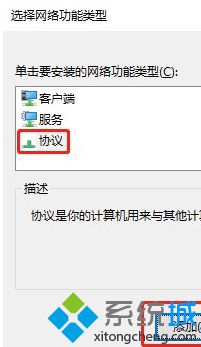
6.在弹出窗口中,选择“可靠多播协议”,然后单击“确定”。
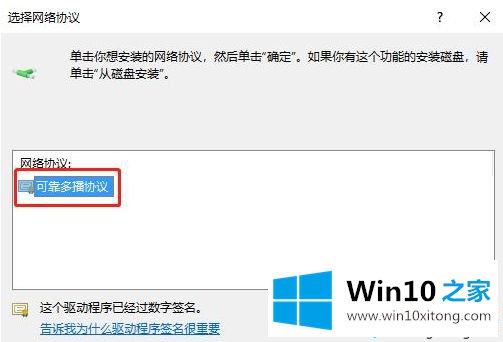
这时系统会自动安装可靠的组播协议,安装后再打开网页。
以上步骤是为win10安装可靠组播协议的步骤。如果需要,可以参考以上步骤进行安装。
这样操作就可以解决win10安装可靠多播协议步骤的问题了,本站还会每天发布很多关于windows系统的相关教程,同时也提供系统下载,请多多关注。